Cada vez son más las opciones y posibilidades que nos ofrece la pulsera de actividad de Xiaomi, incluyendo las alertas de aplicaciones y llamadas, algo que en determinadas ocasiones nos puede abrumar. Para tratar de controlar esto nos encontramos con el modo no molestar de la Mi Band, con la que conseguiremos que en determinados momentos la smartband deje de vibrar con todo lo que recibimos en el móvil.
Al igual que ocurre en los móviles, la función no molestar se puede personalizar de diferentes formas, las cuales te vamos a enseñar. Lejos de donde nos encontramos algunos de los trucos de la Xiaomi Mi Band, esta vez la opción no solo está en la app Mi Fit, sino que tendremos que recurrir a un proceso algo más sencillo en nuestra pulsera. Aunque, por suerte, una vez activado no tendremos que volver a cambiarlo.
Activa el modo no molestar
Para conseguir que la pulsera deportiva de Xiaomi no moleste, lo que tendremos que hacer es dirigirnos a ella para seguir los siguientes pasos que te vamos a explicar. Ten en cuenta que los pasos que deberás seguir podrán cambiar dependiendo del modelo que tengas en tu poder, ya que a partir de la Mi Band 3 las cosas cambiaron a mejor. O, al menos, eso es lo piensan la gran mayoría de usuarios
Desde la smartband
Si contamos con una Mi Band 4 en adelante, únicamente nos tendremos que deslizar por la pantalla con los dedos y tocar en las opciones que os indiquemos con ayuda del panel táctil que incorpora la smartband china:


- Comenzamos por bajar repetidamente hasta encontrarnos con la opción Más y entramos en ella.
- Después escogemos la opción No molestar.
- Ahora, solo tenemos que aceptarla para que comience a funcionar.
Aquí hay varias opciones de configuración que nos permitirán establecer los tiempos en los qu queramos que esta función permanezca activa o, directamente, hacer que se active de forma manual. Las opciones que tienes son:
- Activar el Modo No molestar
- Desactivar el Modo No molestar
- Activar automáticamente el Modo No molestar (o DND): si selecciona esta opción, el modo No molestar se activará automáticamente cada vez que te quites la pulsera de la muñeca o te duermas. Para ello se emplean los sensores de la banda y saber cuándo debe activarse.
- También tienes la opción de marcar una serie de intervalos de tiempo para que se active el modo. Puedes elegir entre 30 minutos, una hora, dos horas , tres horas o, directamente, personalizarlo. Si seleccionas esta opción, puedes configurar a qué hora en concreto se encenderá y se apagará solo.
Con Mi Fit / Zeep Life
Desde la app, se puede establecer un periodo de tiempo para que la Xiaomi Mi Band 3, o el modelo que hayas comprado, no emita vibración alguna o se encienda la pantalla. Es decir, conseguiremos que esté completamente inactiva. Evidentemente, es algo que se puede querer que ocurra por la noche para dormir sin interrupciones o mientras estamos trabajando. Por lo tanto, los pasos que deberemos seguir serán los siguientes:
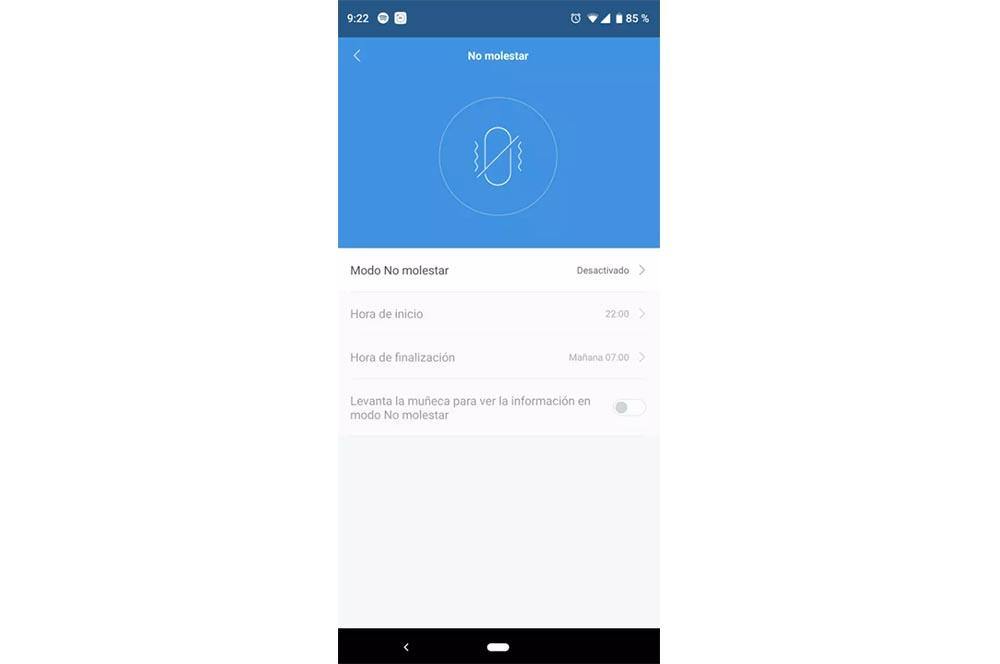
- Abre la aplicación Mi Fit.
- Pulsa en el icono Perfil que hay en la zona inferior derecha y, luego, en Mi Band 3, 4, 5, 6 i la que tengas, que es la primera opción que ves en la pantalla.
- Busca la opción Más y pulsa sobre ella.
- Entra en el apartado No molestar y activa este modo.
De igual forma que podemos hacer con la pulsera, desde la aplicación de control tenemos la opción de configurar cuando queremos que se active o desactive automáticamente sin que nosotros hagamos nada más.
Con otras apps
Como sabrás, la aplicación Xiaomi no es la única que podemos usar para sincronizar la pulsera de Xiaomi con el smartphone. No es que haya muchas alternativas en Play Store y otras tiendas de aplicaciones, pero siempre podemos usar otro software como puede ser Google Fit o Notify & Fitness, dos de las aplicaciones preferidas por los usuarios para gestionar todo lo que ocurre en su muñeca. Pero, sin duda, la que prefiere cualquier usuario experimentado, es Mi Band Tools.
Esta aplicación cuenta con infinidad de funciones que amplían todo lo que podemos hacer con la pulsera y, respecto al modo no molestar, también permite establecer horarios en los que b. Usarlo y ajustarlo es tan sencillo como entrar al apartado de notificaciones y configurar las alertas a nuestro antojo, seleccionando cuándo activar este modo y cuando deshabilitarlo.
Personalízalo en tu pulsera
Aunque esto sea sencillo de hacer, lo realmente interesante es poder elegir cuando queremos utilizar la opción no molestar de la Mi Band 6. Para eso, Xiaomi ha incluido varias opciones y modalidades que nos serán de gran ayuda, para por ejemplo escoger el horario de sueño y que no nos despierte ninguna notificación o llamada en el móvil. Para ello tenemos las siguientes opciones:


- Desactivar No molestar: volveremos a recibir las alertas manualmente.
- Activación automática: la Mi Band 5 detectará cuando estamos tumbados y/o durmiendo para dejar de notificarnos.
- No molestar activado: dejaremos de recibir las alertas manualmente.
- Tiempo (30 min, 1 hora, 2 horas, 3 horas): escogemos un tiempo establecido para que no vibren las alertas.
- Personalizar: escogemos las horas que de forma diaria la pulsera no nos notificará. Es posible que tengamos que hacerlo un par de veces pues hay muchas pulseras que tienen un bug que no guarda la información del horario a la primera. Por ello, lo mejor que puedes hacer es probarlo dentro de apenas unos minutos y, si funciona, establecerlo ya en el momento que quieras.
La opción más interesante junto a la detección automática es la de personalizar las horas para que no nos molesten las alertas. Sin embargo, nos puede causar muchas dudas usar este método donde solo tendremos que hacer lo siguiente:
- Escogemos la opción personalizar.
- En el primer reloj, pasamos a escoger la hora donde comenzará a funcionar el modo no molestar.
- Deslizamos hacia arriba.
- En este segundo reloj, será donde marcaremos la hora donde finalizar esta herramienta.
- Finalmente, pulsamos en el tick (que podemos ver en la segunda imagen de abajo).


De esta forma, dejaremos de recibir alertas a las horas marcadas, y las recuperaremos al final del intervalo establecido.
Otras opciones
Si lo que queremos es que la pulsera china de Xiaomi no vibre en ningún momento, pero sí queremos que se encienda la pantalla cada vez que recibamos una notificación, tranquilos porque podremos conseguirlo fácilmente. En cambio, si preferimos que no nos muestre los mensajes o alertas que recibimos en el terminal, también os diremos cómo podéis configurar vuestra smartband.
Configura la vibración
Configurar la vibración a tu antojo es algo verdaderamente útil en tu Mi Band 4, 5 o 6, pues permiten diferenciar si estás recibiendo una notificación de WhatsApp, por ejemplo, de cualquier otro tipo de alerta. Para ello, deberemos navegar entre las muchas opciones de Mi Fit. Para ello, debes iniciar la app y seguir la siguiente ruta:
- Accede al apartado de perfil, el icono alojado en la parte inferior de la pantalla, en la esquina derecha.
- Dentro de la sección Mis dispositivos > Selecciona tu Mi Band.
- Entre las diferentes opciones de configuración, selecciona la opción de Vibración.
- Aquí podrás elegir el tipo de notificación que quieras personalizar.
- Toca en la parte inferior de la pantalla la opción Añadir.
- A continuación, toca con sobre el icono de la smartband con el patrón que deseemos para personalizarlo.
- Una vez hecho, elige la opción Detener en la parte inferior de la pantalla (como podemos ver en la siguiente imagen).
Una vez hayamos creado nuestro propio patrón de vibración personalizado, tendremos que pulsar sobre Guardar y ponerle un nombre. A la hora de seleccionarlo, solo tendremos que tocar sobre él en la pantalla de configuración y listo.
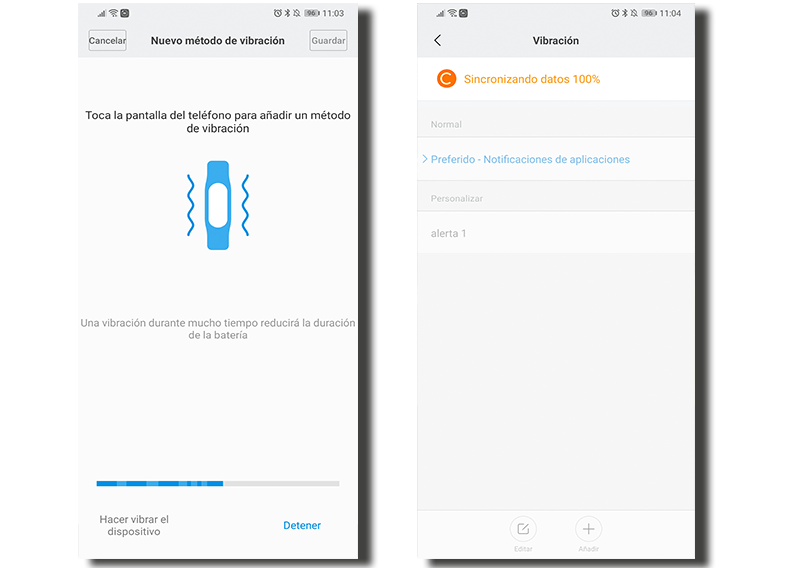
Quita las notificaciones
Si, por ejemplo, no queremos recibir mensajes de una app determinada o queremos que deje de llegarnos las llamadas entrantes a la pulsera, podremos conseguirlo rápidamente. Para ello, sigue estos pasos:
- Entra en la app Mi Fit y toca en la parte inferior de nuestro perfil.
- Selecciona tu pulsera china de Xiaomi.
- Dentro de ella, vamos a tener muchas opciones disponibles, pero la que nos interesa en esta ocasión es Notificaciones y recordatorios > Llamadas entrantes. Desde dentro, vamos a tener que desactivarla manualmente para que deje de funcionar.
Ahora, llega el momento de saber desactivar los avisos de las apps del terminal:
- Primero vamos a permitir la opción Notificaciones y recordatorios.
- A continuación, verás el apartado de Alertas de aplicaciones y tendrás que seleccionar Administrar.
- Aquí, podremos desmarcar una por una, las apps que no queremos que nos muestre notificaciones en la smartband.
Aunque, desde aquí también podremos configurar los siguientes apartados: Alertas de inactividad, SMS entrantes y Notificaciones de objetivos.
¿Puedo decidir qué notificaciones recibo?
Una de las preguntas que probablemente nos hagamos durante la recepción de las notificaciones mientras está activado el modo No Molestar sea la de la posibilidad de que podamos decidir qué notificaciones recibimos y cuáles no, por lo que quizás tengamos que pensar en si esto que estamos diciendo es posible configurarlo. De esta manera, a priori, podemos anticiparte que no es posible eso en lo que estás pensado, pues el modo No Molestar anula prácticamente todas las notificaciones y algunas de las llamadas entrantes que vamos a recibir, por lo que es imposible de recibir.
Ahora bien, tenemos otras posibilidades que podremos llevar a cabo en función de lo que nos permita nuestra app nativa de la pulsera, Zepp Life, así como la integración de nuestro dispositivo. Y es que en ocasiones, podremos configurar estos modos con el fin de poner de qué personas o de qué apps queremos seguir recibiendo las notificaciones en nuestro dispositivo -que por supuesto luego se verán reflejadas en nuestra pulsera-; pero esto será una cuestión que irá a depender de las posibilidades de personalización que nos permita nuestro teléfono, por lo que no siempre podremos hacerlo en nuestra pulsera.

